En la era de la información digital, la protección de los derechos de autor es una gran preocupación para cualquiera que comparta contenido audiovisual en Internet. Las marcas de agua son una forma excelente de evitar que otras personas usen ilegalmente su propiedad intelectual. Sin embargo, agregar una marca de agua a su video reducirá un poco su atractivo visual.
Los propietarios de Magix Movie Edit Pro preocupados por la protección contra el abuso de los derechos de autor pueden agregar marcas de agua a sus videos en solo unos pocos pasos. En este artículo, le mostraremos cómo agregar una marca de agua a un video con Magix Movie Edit Pro.
Cómo agregar una marca de agua a un video con Magix Movie Edit Pro
Antes de tomar la decisión de incluir una marca de agua en su video, asegúrese de que la marca de agua que desea usar esté diseñada con buen gusto, ya que jugará un papel importante en la forma en que su audiencia percibe ese video. Echemos un vistazo más de cerca a todas las acciones que debe realizar para agregar correctamente una marca de agua a su video.
Importe el archivo y colóquelo en la pista debajo de las pistas de audio y videoIndependientemente del formato de imagen de la marca de agua, Magix Movie Edit Pro le permitirá agregarla a su línea de tiempo. Por lo general, las marcas de agua se guardan como archivos JPEG, BMP o GIF y es fácil importarlas al editor de video. Todo lo que necesita hacer es hacer clic en la pestaña 'Importar' y ubicar el archivo que desea usar en su disco duro. Una vez que haya localizado el archivo, arrástrelo y suéltelo en la pista debajo de la pista de audio y video.
Si su proyecto no tiene una pista de audio, coloque el archivo de marca de agua en la pista directamente debajo de la pista de video.
Ajuste la configuraciónDespués de colocar el archivo en la pista correcta, la marca de agua aparecerá en la ventana de vista previa, pero su tamaño y posición necesitarán más ajustes. Haga clic en la pestaña 'Efectos' y deslícese hacia abajo hasta la sección Ver/Animación y luego elija la opción 'Tamaño/Posición' del menú. Puede ajustar el tamaño y la posición en la 'Ventana de efectos' en el lado derecho de la ventana del editor insertando valores en cuadros en los segmentos 'Tamaño' y 'Posición' o puede usar el control deslizante 'zoom' para establecer el tamaño de el archivo.
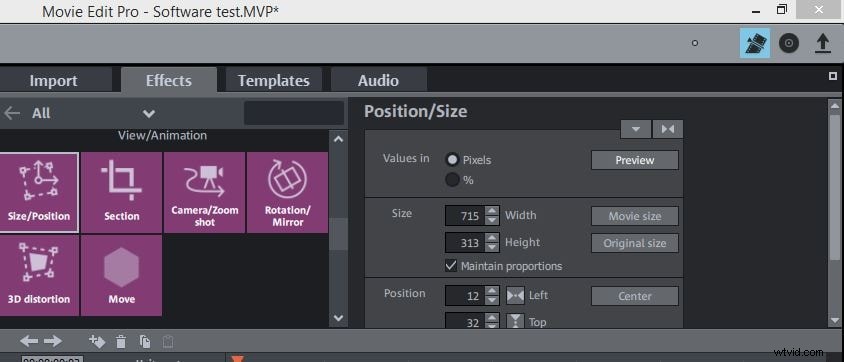
Después de hacer clic en la opción 'Tamaño/Posición', el rectángulo que le permite ajustar el tamaño del archivo en la pantalla aparecerá en la ventana de vista previa, seleccione el archivo en la línea de tiempo y ajuste su tamaño y posición.
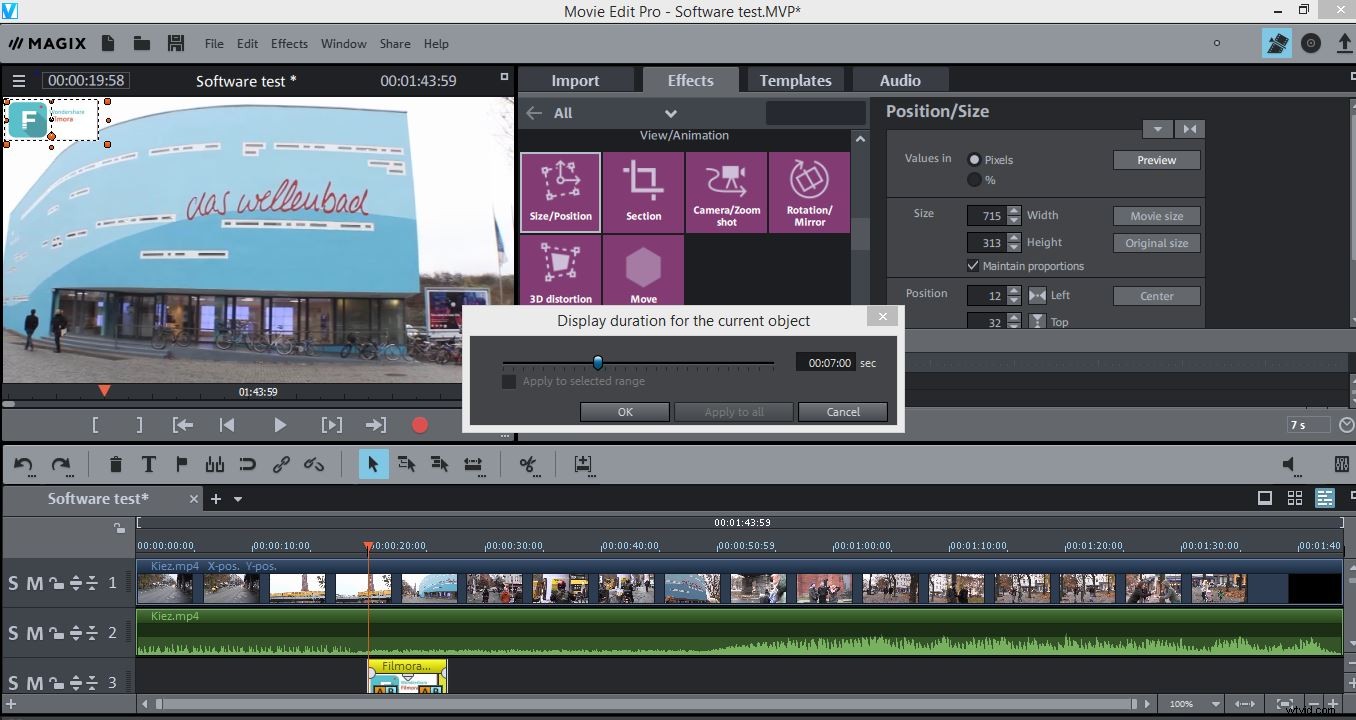
Una vez que haya colocado la marca de agua donde quería que estuviera, puede proceder a ajustar su duración, haciendo clic con el botón derecho en el archivo en la línea de tiempo y seleccionando 'Cambiar duración de la foto' en el menú que aparece en la pantalla. Una vez que aparezca la ventana 'Duración del objeto actual', inserte la cantidad de tiempo que desea que la marca de agua sea visible en su video. Si desea que la marca de agua sea visible en todo el video, arrastre el final del archivo hasta el final del archivo de video y preste atención para hacer coincidir las duraciones de los dos archivos.
Establezca el nivel de transparencia del archivo de marca de agua arrastrando la línea que se muestra a lo largo del archivo hacia arriba o hacia abajo, y también puede agregar 'aparición gradual' o 'desaparición gradual' y otras transiciones al hacer clic en el ícono 'AB' que se muestra al principio y al final. el final del archivo de marca de agua.
Una mejor manera de agregar una marca de agua a un video
Presentar una marca de agua en tu video en Magix Movie Edit Pro es un proceso simple, pero si deseas elegir entre 30 efectos de movimiento, deberías considerar usar el software de edición de video Filmora. Wondershare Filmora le permite agregar marcas de agua a sus videos sin esfuerzo, pero también le brinda una gama mucho más amplia de opciones de edición que Magix Movie Edit Pro. Además, si elige usar Filmora, podrá dar forma a sus marcas de agua de la forma que desee, ya que este software de edición de video ofrece innumerables máscaras totalmente personalizables que le permiten diseñar simplemente las marcas de agua de acuerdo con sus necesidades. Filmora brinda soporte para una gran cantidad de formatos de archivo de video diferentes, lo que significa que puedes exportar el video con marca de agua en el formato que mejor se adapte a tus necesidades.
